- Steam ist eine der wichtigsten Videospielplattformen, die nicht nur Platz für den Verkauf und Download von Titeln bietet, sondern auch für die Interaktion mit anderen, Handel und sogar Übertragungen
- Aber wenn das Steam-Client-System nicht funktioniert, ist es unmöglich, auf eine dieser Funktionen zuzugreifen, was den gesamten Dienst nutzlos macht und uns natürlich zwingt, in dieser Angelegenheit Maßnahmen zu ergreifen.
- Obwohl ein Neustart das Problem definitiv beseitigen wird, gibt es andere frühere Versuche, die Sie unternehmen sollten
Wie wir alle wissen, ist Steam eine Plattform, auf der wir als Spieler Spiele spielen und mit anderen Menschen aus dem Rest der Welt kommunizieren können. Darüber hinaus bietet der Steam Store Tausende von kostenlosen Spielen und viele weitere kostenpflichtige. Leider ist es auch wahrscheinlich, dass der Steam-Client einen Fehler hat, der es Ihnen schwer macht, sich zu unterhalten. In Anbetracht dieser Situationen glauben wir, dass Sie mit dem Wissen, wie Sie den Steam-Client unter Windows reparieren können, einige der häufigsten Probleme beseitigen können, wenn Sie versuchen, Spiele zum Spaß zu starten .
Trotzdem werden wir in den folgenden Zeilen einige Probleme analysieren, die Sie angesichts solcher Fehler oder Fehler berücksichtigen sollten, jene Fehler, die wir nicht gleich beim Start unserer Spiele erleiden wollen.
Contents
Warum ist der Steam-Client wichtig?
Tatsache ist, dass der Steam-Client oder Steam-Client äußerst wichtig ist, denn wenn etwas schief geht, werden Sie mehr leiden als Ihre Spiele genießen, und am Ende werden Sie nicht in der Lage sein, Spaß zu haben oder fast alles zu nutzen ist Dampf. Tatsächlich werden bei einem Absturz Dienste wie Steam Discussions, Steam Market, Steam Broadcast usw.
Während Steam-Diskussionen es Spielern ermöglichen, sich mit Spielern auf der ganzen Welt zu verbinden und mit ihnen zu interagieren, ist Steam Market ein digitaler Marktplatz, der es Spielern ermöglicht, Gegenstände im Spiel zu verkaufen und zu kaufen, und Steam Broadcast ist für diejenigen, die streamen möchten, sie sollten funktionieren können .
Die gute Nachricht ist, dass wir den Steam-Client oft neu installieren müssen, um das Problem zu beheben, das ihn betrifft. Es ist vielleicht nicht notwendig, es ist wahr, aber wenn die ersten Versuche nicht die gewünschten Ergebnisse liefern, müssen Sie versuchen, den Steam-Client neu zu installieren, was normalerweise die meisten Probleme löst, aber nur eine letzte Lösung ist, die alle löscht die Daten der gespeicherten Spiele, wie z. B. der erzielte Fortschritt.
Was bleibt uns dann? Reparieren Sie es, bevor Sie es deinstallieren, um zu sehen, ob wir etwas Glück haben und es funktioniert.
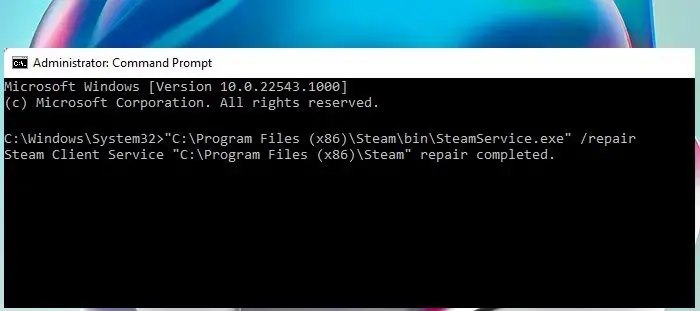
Steam-Client unter Windows Schritt für Schritt reparieren
Reparieren Sie den Steam-Client, ohne ihn neu zu installieren
Wenn Sie den Steam-Client nicht deinstallieren und installieren möchten, können Sie versuchen, ihn für alle Fälle zu reparieren. Wenn Sie den Steam-Client reparieren möchten, müssen Sie einen Befehl in der Eingabeaufforderung ausführen.
- Klicken Sie auf das Windows-Suchfeld und geben Sie cmd ein
- Als nächstes klicken Sie mit der rechten Maustaste auf Eingabeaufforderung
- Wählen Sie dort die Option Als Administrator ausführen
- Klicken Sie auf die UAC-Eingabeaufforderung, um fortzufahren
- Kopieren Sie im neuen Fenster diesen Befehl
„C:Programme (x86)SteambinSteamService.exe“ /repair
Drücken Sie die Eingabetaste und warten Sie, bis Windows den Vorgang abgeschlossen hat, was lange dauern wird, bis es Ihnen Folgendes sagt:
Reparatur des Steam-Client-Dienstes „C:Programme (x86)Steam“ abgeschlossen.
An diesem Punkt sollten Sie erneut versuchen, Steam oder eine seiner Funktionen zu verwenden, um zu sehen, ob darauf zugegriffen werden kann .
Wie installiere ich den Steam-Client neu?
Wenn keiner der oben genannten Punkte ausreicht, müssen Sie auf einen dreistufigen Prozess zurückgreifen, z. B. die Neuinstallation des Clients.
- Deinstallieren Sie den Steam-Client auf Ihrem Computer
- Besuchen Sie die Steam-Website und laden Sie die neueste Version von diesem Link herunter
- Führen Sie die Setup-Datei nach dem Herunterladen aus und warten Sie, bis der Steam-Client installiert ist
Weitere häufig gestellte Fragen
Wie repariere ich den Steam-Client-Dienst?
Sie können den Steam-Client-Dienst auch reparieren, indem Sie einen Reparatur-Eingabeaufforderungsbefehl ausführen. Denken Sie daran, dass dieser Vorgang einige Zeit dauern kann. Seien Sie also besser geduldig, bis er abgeschlossen ist. Nach Abschluss dieses Reparaturversuchs zeigt die Eingabeaufforderung Repair Complete an .
Wie repariere ich beschädigte Steam-Spiele?
Es gibt viele Möglichkeiten, defekte Steam-Spiele zu reparieren, da diese Probleme normalerweise mit Problemen mit ihren Namen oder Download-Ordnern zusammenhängen, Dinge, die wir bereits besprochen haben. Wir empfehlen, einen Blick in unsere Suchmaschine zu werfen, um Zweifel darüber auszuräumen.
Konnten Sie mit diesen Tricks den Steam-Client auf Ihrem Windows-PC reparieren?